Modifier les types d'observation
Objectif
Pour modifier les types d'observation personnalisés et par défaut afin qu'ils correspondent aux besoins d'observation de votre entreprise.
Contexte
Par défaut, Procore propose cinq catégories d'observation avec des types d'observation spécifiques dans chaque catégorie. Vous pouvez ajouter, supprimer et modifier les types d'observation personnalisés et par défaut dans l'outil Admin au niveau de la compagnie. Voir À quoi servent les types d'observation par défaut?
Éléments à considérer
- Permissions d'utilisateur requises :
- « Admin » dans l'outil Admin au niveau de la compagnie.
Conditions préalables
- Vous ne pouvez modifier que les types d'observation qui ne sont pas actuellement assignés à un item dans l'outil Observations. Si vous souhaitez modifier le type d'observation, veuillez suivre les conditions préalables ci-dessous.
(Remarque : vous devez disposer de permissions de niveau « Admin » sur l'outil Observations pour pouvoir modifier toutes les observations. Les utilisateurs « standard » ne peuvent modifier que les observations qu'ils ont créées)- Recherchez et filtrez des observations pour afficher ce type.
- Modifiez chaque observation et attribuez l’observation à un autre type.
- Cliquez sur Mettre à jour.
- Suivez les instructions ci-dessous.
Étapes
- Accédez à l'outil Admin au niveau de la compagnie.
- Sous « Paramètres de l’outil », cliquez sur Types d’observation.
Cela révèle la page de configuration des types d’observation.
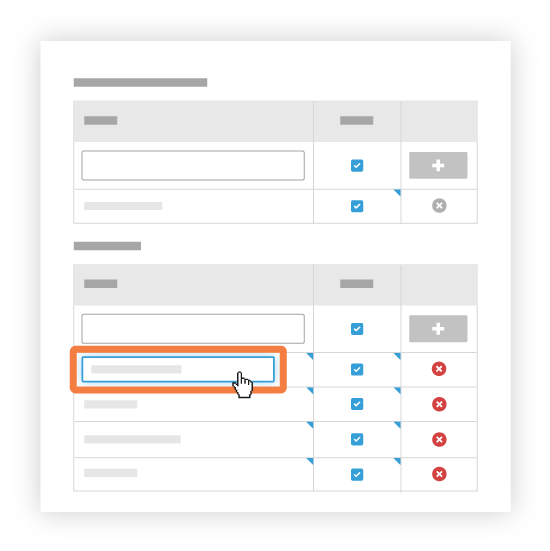
- Cliquez sur n'importe quel type d'observation existant dans la liste qui comporte un curseur bleu dans le coin supérieur droit du champ.
Remarque : vous ne pouvez pas modifier les catégories qui apparaissent en gris en haut de chaque section. Il s’agit des suivantes : Mise en service, Qualité, Sécurité, Garantie, Travaux à réaliser. - Modifiez le type d'observation sélectionné selon vos besoins.
- Appuyez sur Entrée sur votre clavier ou cliquez en dehors du champ pour enregistrer vos modifications.
Remarque : Les modifications sont automatiquement enregistrées, de sorte que vous pouvez quitter la page lorsque vous avez fini vos modifications.

